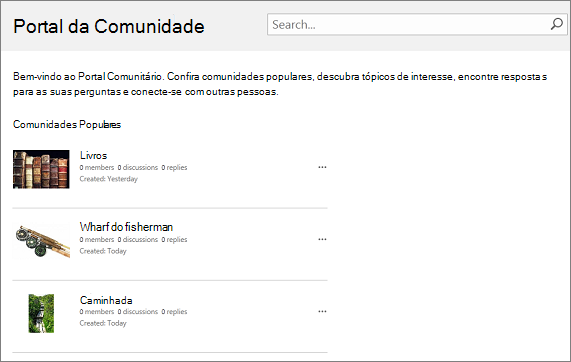Um portal de comunidade é um diretório que lista todos os sites da comunidade disponíveis na intranet da empresa. Através do portal de comunidade, os usuários podem procurar, descobrir, acompanhar, visitar e participar das comunidades de interesse.
Como funciona
O portal da comunidade funciona em conjunto com Meus Sites e Enterprise Centro de Pesquisa. É um modelo de site empresarial que requer pouca configuração ou manutenção pelo proprietário ou administrador. Depois que o portal é criado, ele é atualizado continuamente com novas comunidades e estatísticas da comunidade, como data de criação, número de membros, número de discussões e assim por diante. Essa atualização contínua é possível por meio da integração com o Enterprise Search, que rastrea automaticamente a intranet a cada poucos minutos e indexa e exibe novas comunidades e seus dados.
A inclusão de comunidades no portal da comunidade não depende de uma hierarquia específica, nem dá suporte à criação de sites de comunidade abaixo do conjunto de sites do portal da comunidade. É recomendável que cada comunidade seja seu próprio conjunto de sites. A pesquisa rastreará todos os sites e coleções de sites da comunidade e fará a curadoria para você. Community sites serão listados por ordem de popularidade.
Para garantir que o portal da comunidade funcione conforme o esperado, certifique-se de fazer o seguinte:
-
Criar um conjunto de sites de portal da comunidade.
-
Crie sites de comunidade individuais ou coleções de sites (somente comunidades criadas com o modelo de site Community serão adicionadas ao portal da comunidade).
Observação: Um centro de pesquisa empresarial é provisionado para você ao se inscrever no Microsoft 365 e Microsoft Office SharePoint Online para que você não precise criar um para dar suporte ao portal da comunidade.
Para criar um portal de comunidade, você deve ser membro do grupo Microsoft Office SharePoint Online administrador. Para obter mais informações, consulte Understanding permission levels.
-
No Centro SharePoint de Administração na guia Faixa de Opções de Conjunto de Sites, seção Contribuir, clique em Novo > Conjunto de Sites Particulares.
-
Na caixa de diálogo Novo Conjunto de Sites, digite as seguintes informações:
-
Na caixa Título, digite um título para o conjunto de sites.
-
Para Endereço do Site,selecione um nome de domínio e um caminho de URL (por exemplo, /sites/) na lista e digite um nome de URL para o conjunto de sites do portal da comunidade.
-
Em Seleção deModelo , no menu suspenso Selecionar um idioma, escolha um idioma para o conjunto de sites. É importante selecionar o idioma adequado para o conjunto de sites porque, uma vez escolhido, ele não poderá ser alterado. Você pode habilitar a interface de vários idiomas do SharePoint em seus sites, mas o idioma principal do conjunto de sites permanecerá o mesmo.
-
Em Seleção deModelo , na seção Selecionar um modelo, escolha Enterprise > Community Portal.
-
Em Fuso Horário, selecione o fuso horário padrão apropriado para o local do conjunto de sites.
-
Em Administrador, na caixa nome de usuário, digite o nome de usuário do administrador do conjunto de sites. Você também pode usar os botões Verificar nomes ou Procurar para localizar um usuário para torná-lo o administrador de conjunto de sites.
-
Em Armazenamento Cota, digite o número de MB a ser alocado para esse conjunto de sites. Verifique valor disponível de MB para garantir que você não exceda os MB disponíveis.
-
Em Cota de Recursos do Servidor, digite a cota de uso a ser alocada para o conjunto de sites. Se você planeja personalizar seu site usando soluções de área de segurança, certifique-se de que a quantidade de recursos alocados seja suficiente para executar seu código. Use o valor padrão se você não tiver certeza.
-
-
Clique em OK. Pode levar alguns minutos até que o novo conjunto de sites do portal da comunidade apareça na lista de URL.
Aqui estão as etapas básicas para criar uma comunidade.
-
Na SharePoint Centro de Administração na guia Faixa de Opções de Conjunto de Sites, seção Contribuir, clique em Novo > Conjunto de Sites Particulares.
-
Na caixa de diálogo Novo Conjunto de Sites, digite as seguintes informações:
-
Na caixa Título, digite um título para o conjunto de sites.
-
Para Endereço do Site,selecione um nome de domínio e um caminho de URL (por exemplo, /sites/) na lista e digite um nome de URL para o conjunto de sites do portal da comunidade.
-
Em Seleção deModelo , no menu suspenso Selecionar um idioma, escolha um idioma para o conjunto de sites. É importante selecionar o idioma adequado para o conjunto de sites porque, uma vez escolhido, ele não poderá ser alterado. Você pode habilitar a interface de vários idiomas do SharePoint em seus sites, mas o idioma principal do conjunto de sites permanecerá o mesmo.
-
Em Seleção de Modelo, na seção Selecionar um modelo, escolha Colaboração > Community Site.
-
Em Fuso Horário, selecione o fuso horário padrão apropriado para o local do conjunto de sites.
-
Em Administrador, na caixa nome de usuário, digite o nome de usuário do administrador do conjunto de sites. Você também pode usar os botões Verificar nomes ou Procurar para localizar um usuário para torná-lo o administrador de conjunto de sites.
-
Em Armazenamento Cota, digite o número de MB a ser alocado para esse conjunto de sites. Verifique valor disponível de MB para garantir que você não exceda os MB disponíveis.
-
Em Cota de Recursos do Servidor, digite a cota de uso a ser alocada para o conjunto de sites. Se você planeja personalizar seu site usando soluções de área de segurança, certifique-se de que a quantidade de recursos alocados seja suficiente para executar seu código. Use o valor padrão se você não tiver certeza.
-
-
Clique em OK. Pode levar alguns minutos até que seu novo conjunto de sites da comunidade apareça na lista de URL.